Setări materiale vraymtl
Această traducere lecție, care vă va ajuta să se ocupe de aproape toate setările materialelor de tip VRayMtl. Lecția este axat pe utilizatorii pentru prima dată.

1. Configurarea render
dialog deschis și face setările, efectuați următorii pași:
set vray ca renderer (F 10 => = atribuie randare> producție => vray 1.47.03)
rezoluția imaginii 480 * 360 = px
Setări pentru fila vray - switch-uri la nivel mondial. stinge luminile implicite
sampler imagine = adaptivă QMC
filtru antialiasing = Mitchell-Netravali
iluminare indirectă = ON
respingeri secundar multiplicator = 0,85
Setări hartă iradianță:
HSPHs subdivs = 30
lucarnă - alb pur
reflexie / refractie - alb pur, multiplicator = 1,2
sistem. face divizare regiune = 50 * 50 px
2. Crearea unei scene de test
Este simplu. Ceainicul obiect din lista de primitivele standard de mare pentru testare, datorită formei sale.
2 Creați un ceainic și un plan pe care se află.
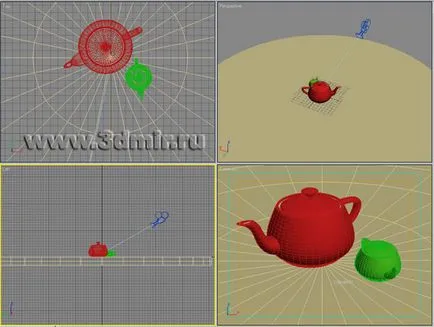
Accesate prin apăsarea tastei m pe tastatură.
4. Pregătirea materialului
Ce materiale ceainicul 1. Primul parametru al materialului - este culoarea sa primară (fantă difuză). pătratul gol de lângă acesta este proiectat pentru a selecta textura (dacă este, atunci această casetă apare litera „M“), puteți încărca în mod opțional o textură sau hărți procedurale, făcând clic pe ea. Dar, în cazul nostru, pur și simplu face culoarea portocaliu material strălucitor. Aplicați acest material pentru prima fierbător.
Repetați pasul 4 (dar pentru un alt spațiu gol) și de a crea un material gri deschis numit groundplane. Se aplică la planul său și la al doilea fierbător. Ar trebui să aveți ceva de genul asta, așa cum se arată în figură.

Faceți clic pe randare. Rezultatul ar trebui să fie similară cu cea prezentată mai jos. Asigurați-vă că luminile implicite sunt dezactivate.
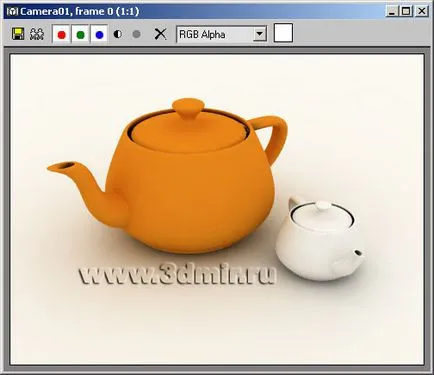
Faceți clic pe randare. Vă rugăm să rețineți că ceaiul a devenit foarte reflectorizant.
Încercați întuneric și nuanțe ușoare de gri, pentru a vedea diferența.
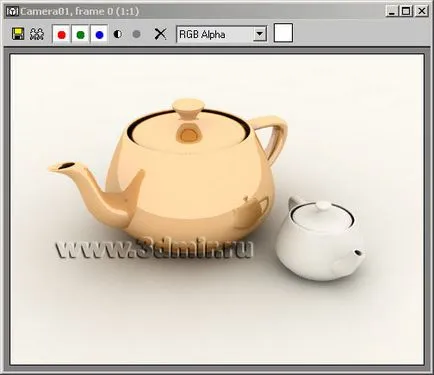
Acum setați culoarea de reflexie la alb pur, setați adâncimea max = 1, apoi face.
Vei observa că unele zone devin negre. Parametrul Max adâncime controlează numărul de ori o rază poate pereotrazitsya înainte de sfârșitul de redare. adâncimea Max = 1 înseamnă că va fi numărate numai o reflectare a fasciculului. 2 - înseamnă că, atunci când redarea este posibilă o „reflectare reflecții“ :), etc.
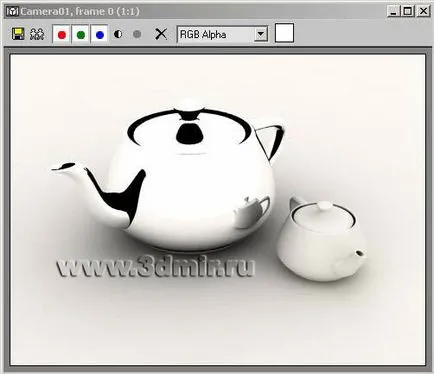
Culoarea implicită este negru. Lăsați adâncimea maximă a parametrului = 1 și schimba culoarea de culoare de ieșire la roșu. Aplicați acest material pentru al doilea fierbător.
Render din nou imaginea.
Acum, toate reflexiile colorează în roșu.
Această opțiune vă permite să reducă face ori în scene în cazul în care o mulțime de obiecte reflectorizante. Dar, cu o scădere a numărului de reflexii, culoarea de ieșire parametru este de mare importanță. Uneori va fi foarte util pentru a schimba culoarea neagră mai potrivită pentru scena.
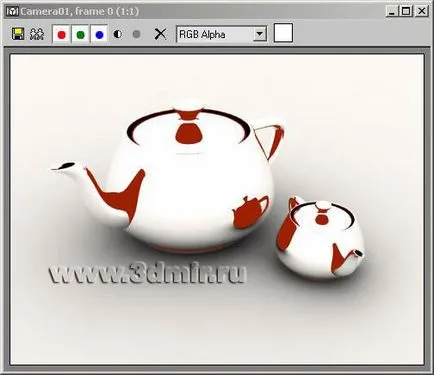
Setați culoarea de culoare de ieșire la negru, și experiment cu parametrul adâncime maximă până când zonele negre dispar.
De obicei, această opțiune este setată la nu mai mult de 10. Pentru valori mari ale diferenței pe care nu se poate vedea, și cantitatea de timp pentru a crește.
reflecții 13. Fresnel
reflecție Fresnel - un fenomen care poate fi observată în aproape toate suprafețele reflectorizante. Suprafețele Partea dispuse perpendicular pe linia de vedere se va reflecta mai puțin decât partea de suprafață a apelat la tine la unghiuri diferite.
Mărimea acestui efect este controlat de valoarea IOR (indice de refracție - indice de refracție) a materialului. Îl veți găsi în Setări materiale refracție. În realitate, efectul Fresnel este întotdeauna asociată cu valoarea IOR. Cu toate acestea, în vray puteți face aceste două caracteristici independente ale materialului prin atribuirea diferite pentru IOR reflecții și refracțiilor. Pentru a face acest lucru, faceți clic pe litera L mic caseta de lângă reflecțiile Fresnel. Fresnel IOR va deveni disponibilă pentru editare.
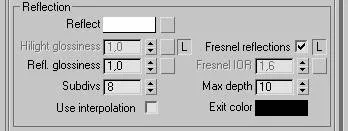
reflecții 14. Fresnel
Lăsați IOR = 1,6 și să redea imaginea. Rețineți că mijlocul ceainicul reflectă mai slab decât celelalte laturi. Acesta este efectul Fresnel.
Reducerea Fresnel IOR, pentru a crește puterea efectului. Este mai mică valoarea, cu atât mai repede obiectul va reflecta în mijloc. În cazul în care valorile sunt foarte mari, ar fi în echilibru la situația în care efectul este oprit complet (> 25).
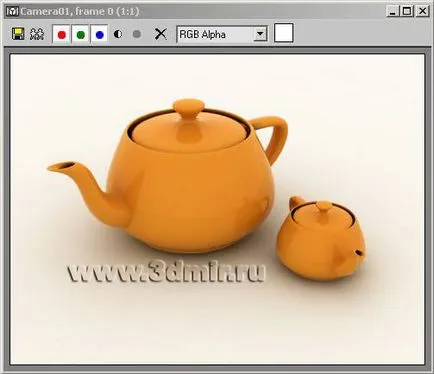
În al doilea rând ibric 15. Material
Copiați portocaliu material în orice interval disponibil și redenumiți 2. ceainicul schimba culoarea de la roșu închis.
16. Reflecție lustru
Selectați materialul portocaliu. Schimbarea culorii de reflexie de la negru la gri. Opriți reflectarea Fresnel.
Modificați parametrul glossiness reflexie 1.0-0.8.
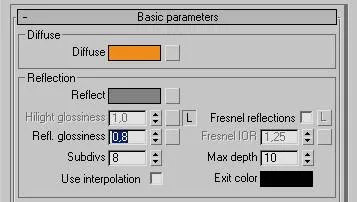
17. Reflecție lustru
Faceți clic pe «face».
Reflecții sunt acum neclare. Același efect se obține în realitate, dacă suprafața este zgomot foarte mic prezente sub forma unor neregularități etc. tsarapinok În principiu, puteți face la fel de bine cu materialul - descărcați harta în slotul de relief cucui. Dar timpul de redare, în acest caz, va încetini considerabil. Deci, este mai bine să utilizați un lustru parametru de reflecție.
Experiment cu această setare și să respecte rezultatele.
Glossiness reprezintă blestyaschest și dacă luciului = 1,0, apoi 100% din material lucios, valori mai mici ale acestui parametru corespund reflexiilor mai difuze. A nu se confunda cu lucioasă (lucios).
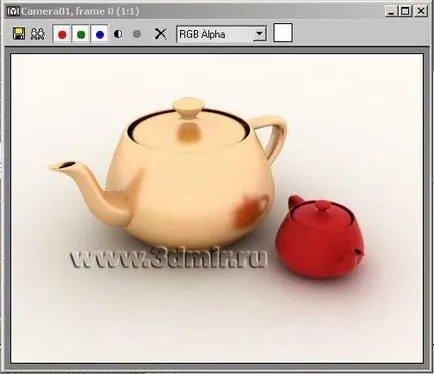
18. Asigurați-o reflecție neclară mai moale
Valoarea parametrului sub subdivs refl. glossiness controlează „moliciunea“ de imagini neclare, de exemplu, cea mai mare valoare de o asemenea magnitudine - mai puțin materialul va „face zgomot“. Cât este mai mică valoarea refl. luciului, cu atât mai mare valoarea subdivs.
Rețineți că subdivs înseamnă 8 8 * 8 = 64 eșantioane, 20 subdivs înseamnă 20 * 20 = 400 mostre. Creșterea valorii unui factor de 2 ar atrage după sine o creștere de 4 ori de redare ori!
Asigurați-vă că tipul de prelevare AA „a (anti-aliasing) - adaptiv QMC, dacă se utilizează valori mari subdivs!
Dacă doriți să utilizați subdiviziunea adaptive anti-aliasing, trebuie să utilizați valorile mai mici ale acestui parametru (3 - 10). Acest tip de anti-aliasing netezește cantitatea mare de zgomot care apare datorită valorilor subdivs scăzute. Dacă scena aveți o mulțime de obiecte cu reflecții neclare, adaptive QMC va fi întotdeauna mai rapid.
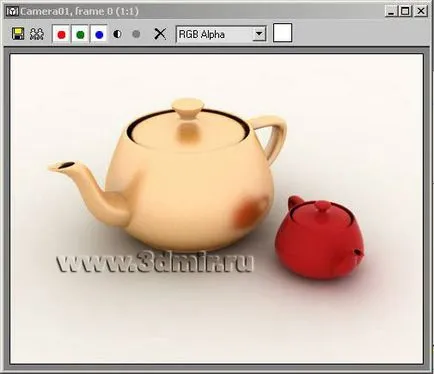
19. Setări QMC. chiar mai puțin zgomot
Dacă doriți chiar mai mult pentru a netezi zgomotul, creșterea valorii materialului în subdivs setările de reflecții nu ajută întotdeauna - nu utilizează valoarea mai mare de 40. Cea mai bună soluție în această situație este de a configura sampler QMC.
Deschideți setările vray dialog, fila sampler QMC. Schimbați valoarea pragului de zgomot la 0.001 și face din nou imaginea. Deci, creșterea prețurilor în timp am scăpat de tot zgomotul.
Setările sampler QMC permit viteza de redare de control flexibil și de a reduce aceasta în timpul testului pur și simplu creșterea valorii tencuieli prag de zgomot la 0,05 sau mai mare. Rețineți că setarea QMC prelevator va afecta, de asemenea, procesul de calcul al hărții iradiantă, DOF (adâncimea câmpului - adâncimea câmpului), cum ar fi umbre și de zona umbre etc. Deci, utilizând setările de reducere a zgomotului QMC afecta nu numai lucios efect în materialele, dar, de asemenea, în general, asupra calității GI. Acum doar schimba valoarea pragului de zgomot la 0,005. În contribuția setările de sistem activează vray cadru de timbru (lasa doar partea care arată timpul de redare a imaginilor). Deci, puteți vedea diferența în timp de redare.
20. Evidențiați glossiness
Ați putea fi deja familiarizați cu un astfel de lucru ca cele mai importante din materiale standard, 3ds Max. Strict vorbind acest lucru este reflecții neclare fals. «Evidențiați» - o reflectare a unei surse de lumină puternică.
În versiunile anterioare ale vray nu am putut ajusta în materiale astfel de efect, dar dezvoltatorii, la cererea lucrătorilor, această caracteristică a adăugat.
Rețineți că „highlight“ de pe suprafața materialului va apărea numai în cazul în care scena este sursa de lumină. Skylight, de exemplu, nu va genera acest efect.
21. Creați o sursă de lumină
Pentru a observa efectul de evidențiere a luciului, a crea un loc obiectiv standard regizat de 2 fierbătorului.
Reducerea multiplicatorul luminator la 0,0 setările vray pentru a începe.
În stabilirea sursei de lumină includ umbră și selectați tipul lor - umbre vray.
Render din nou imaginea.
petelor albe de pe suprafața unui ceainic - acesta este punctul culminant luciu. Sursa de lumină nu este vizibilă pentru aparatul de fotografiat și reflecții, dar includerea efectului de evidențiere a luciului face reflecții vizibile.
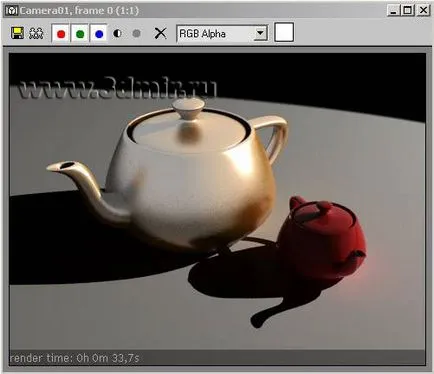
23. Comunicare a evidenția și a luciului refl. lustru
Implicit, parametrul evidențiați luciului este legat de refl. lustru. Acest lucru înseamnă că, atunci când utilizați refl. glossiness și aveți lumini în scenă va fi afișat efectul evidenția lustru.
Faceți clic pe butonul «L» de lângă evidenția luciu. Valoarea Evidențiere glossiness devine editabil. În mod implicit, este egal cu 1,0.
Render imaginea din nou și să vedem - evidențiere a dispărut!
O valoare de 1,0 înseamnă că evidențiați va avea luciu nici un efect (precum și valoarea 1.0 pentru reflexii lucioase înseamnă că nu vor).
Doar 25. Evidențiați lustru?
Dacă doriți ca materialul să aibă doar evidenția luciului și nu reflectă nimic, trebuie să utilizați un mic truc.
Este logic să presupunem că valoarea de 1,0 pentru refl. glossiness dezactiva această opțiune. Acest așa - reflecții lucioase nu va fi, dar ei încă rămân, dar va fi clar. Un astfel de amestec de reflecții clare și haylaytov dă rezultate ciudate și nerealiste. Încearcă-l singur. Asociați evidenția glossiness = 0,75 și refl. luciu = 1,0 și reda imaginea.
În ciuda ceea ce s-ar putea ca rezultat, materialul nu va mai fi realist. O parte a suprafeței obiectului va genera o reflectare încețoșată de raze sursă de lumină îndreptate, iar restul suprafeței este perfect reflectorizant! Nu este posibil în viața reală, ca o reflectare a obiectelor „nu fac distincție între“ reflectate și surse de lumină, sau orice altceva.
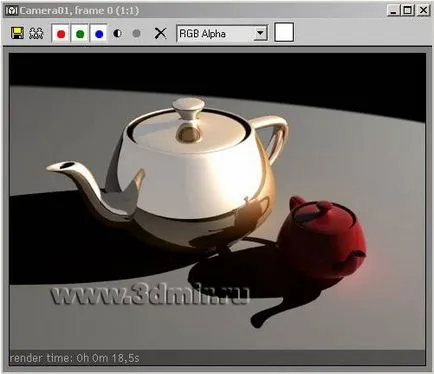
26. Dezactivați reflexii
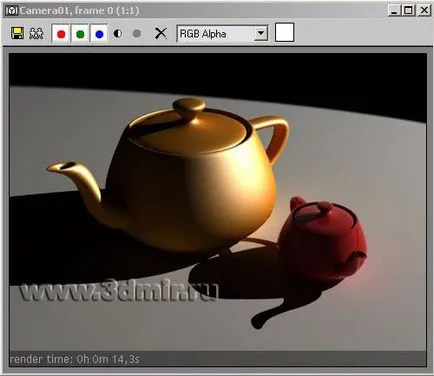
27. Fantele de carduri și texturi
Aproape toți parametrii de reflexie este un slot pentru o textură sau hărți procedurale. Acest lucru înseamnă că puteți controla culoarea refl parametrilor de reflexie. glossiness, valoarea luciului evidențiați și efectul Fresnel folosind harta.
De exemplu, ia în considerare fanta reflexii. Faceți clic pe caseta goală și selectați cartea de Checker din lista care apare. Asigurați-l vizibil în portul de vizualizare pentru a verifica dacă acesta este stabilit în mod corespunzător în jos pe subiect.
Pune în jos toate celelalte setări ca au uitat implicit (culoare - mediu gri, off efect Fresnel, reflecții neclare = 1,0, urme = reflecții pe). Scoateți sursa de lumină și luminator întoarcere multiplicator din nou la o valoare de 1,0.
Render scena.
Toate părțile negre ale hărții nu va reflectorizant, toate piesele albe sunt 100% reflectorizante. Puteți schimba culoarea, schimbând astfel reflexiile de rezistență și de culoare
Încercați aceeași hartă în celelalte sloturi. Dar atenție, de culoare albă pentru a luciului este echivalat cu valoarea de 1,0 - nici o reflecție neclară și negru va fi egal cu zero - o reflecție foarte neclară.
28. Utilizarea interpolării
Neexplicata a fost doar o casetă în setările reflexiile materiale. Această opțiune de utilizare interpolare. Acesta poate fi folosit pentru a accelera -otrazheny lucioasă. Acesta funcționează la fel de bine ca și harta iradiantă când redare GI.
Când activați această opțiune, puteți ajusta interpolarea într-una dintre filele din setările de material.
Aceste setări vor rămâne inexplicabilă, pentru că nu este recomandat să le folosească pentru -otrazheny lucioasă. Rezultatul rar arata bine, dar atunci când doriți să îmbunătățească calitatea imaginii, timpul final face va fi la fel ca și în cazul în care opțiunea este dezactivată. Vrei sa afli mai multe despre interpolare - citiți manualul;).
Traducere: erender
Traducere: Belyaev Valery aka seaman